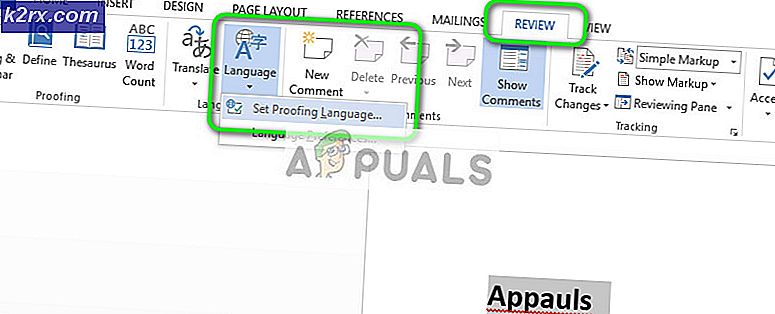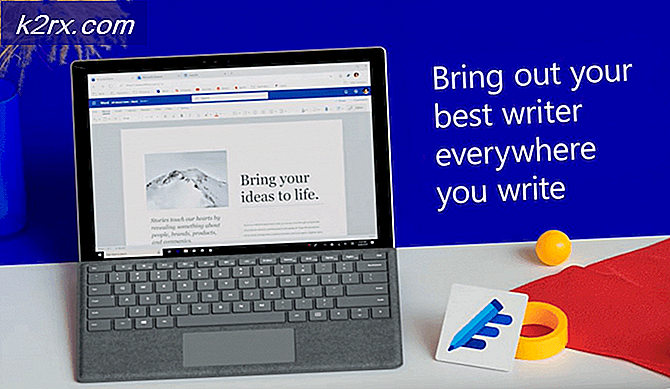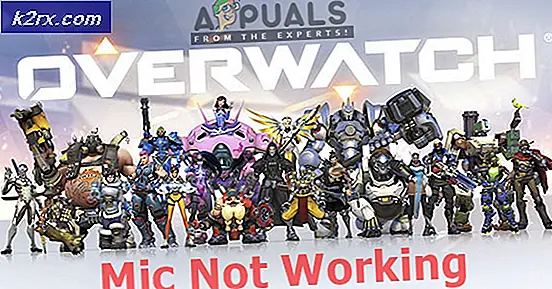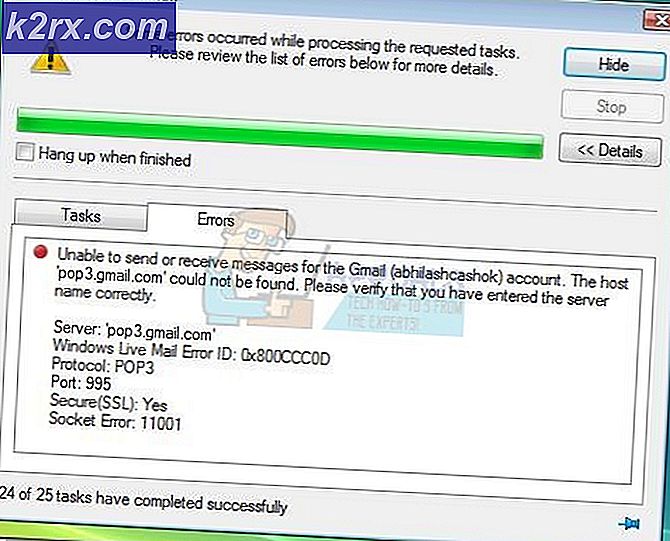Hvordan fikse Red Dead Online Error 0x20010006?
Noen Read Dead Online-brukere rapporterer at de regelmessig får 0x20010006 feil koden etter at de kobles fra spillserveren. Noen berørte brukere rapporterer at problemet oppstår hver gang de prøver å gå online, mens andre sier at problemet vises med tilfeldige intervaller.
Ser etter serverproblemer
Før du prøver noen av løsningene nedenfor, bør du begynne med å forsikre deg om at problemet ikke skjer på grunn av et problem utenfor din kontroll.
Dette er en gyldig bekymring, spesielt hvis du ikke kan delta i et online spill i det hele tatt (feilen vises så snart du prøver å gå online).
Hvis dette scenariet er aktuelt, bør du starte med å sjekke om Rockstar-serverne for øyeblikket opplever utfall på plattformen der du prøver å spille spillet.
Heldigvis er det en offisiell tjenestestatusside som du kan inspisere for å se om det er noen serverproblemer med Red Dead Online. Få tilgang til den fra denne lenken (her) og se om noen tjenester relatert til Red Dead Online er berørt (farget med gult eller rødt).
Merk: Hvis du oppdager at Red Dead Online-serveren knyttet til den valgte plattformen har problemer, vil ingen av de potensielle løsningene nedenfor gjøre en forskjell. Det eneste du kan gjøre nå er å vente på at Rockstar-ingeniørene skal løse problemet.
Hvis denne undersøkelsen viser at det ikke er noen underliggende problemer med Rockstar-servere, sjansene er at en av de potensielle løsningene nedenfor burde tillate deg å løse dette problemet.
Gå online via historiemodus
Som det viser seg, er det en løsning som mange spillere støter på 0x20010006 feilhar endt med å bruke er å starte flerspillermodus direkte fra Story-menyen (fra hovedspillets meny).
Du kan gjøre dette enkelt ved å stoppe spillet og få tilgang til på nett menyen fra venstre side av skjermen.
Flere berørte brukere som ikke klarte å delta i et online spill konvensjonelt, har bekreftet at denne tilnærmingen endelig bare tillot dem å spille Red Dead.
Prøv det og se om det lar deg omgå 0x20010006 feil.Hvis du fremdeles ender opp med å se den samme feilkoden, går du ned til neste potensielle løsning nedenfor.
Start på nytt eller tilbakestiller ruteren
Ettersom det er blitt bekreftet av flere berørte brukere, kan dette problemet også lettes av en inkonsekvens som har å gjøre med hvordan DNS og IP hentes for enheten du prøver å spille spillet på.
De fleste berørte brukere som har taklet dette problemet, har rapportert at problemet ble løst etter at de startet om ruteren eller etter at de hadde tilbakestilt.
Hvis du tror dette scenariet kan være aktuelt, bør du starte enkelt med en enkel omstart. Denne operasjonen vil oppdatere IP og DNS som brukes av enheten du bruker til å spille Red Dead Online uten å overstyre noen tilpassede innstillinger som du tidligere har opprettet.
For å utføre en enkel tilbakestilling av ruteren, bare slå av ruteren, koble den fra stikkontakten og vent i minst 30 sekunder for å sikre at strømkondensatorene er helt tømt.
Når du har startet ruteren på nytt, kan du prøve å koble til et online spill igjen og se om problemet nå er løst.
Hvis dette ikke virker, kan du gå til en tilbakestilling av ruteren ved å trykke og holde den dedikerte knappen på baksiden i minst 10 sekunder, eller til du ser frontlysdiodene blinke samtidig.
Merk: Husk at denne operasjonen kan tilbakestille noen tilpassede innstillinger som du tidligere har opprettet (dette kan inkludere egendefinerte påloggingsinformasjoner for ruteren eller videresendte porter.
I tilfelle du prøvde å tilbakestille ruteren, men du fremdeles får tilfeldige frakoblinger i Red Dead Online med samme feilkode (0x20010006),gå ned til neste potensielle løsning nedenfor.
Bruke en VPN for å filtrere tilkoblingen din (bare PC)
Hvis du støter på problemet på en PC, bør du også vurdere å filtrere forbindelsen din via et VPN og se om spillet blir mer stabilt.
Dette kan virke som en merkelig løsning, men mange berørte brukere har rapportert at deres tilkoblingsproblemer nesten har forsvunnet etter at de brukte en VPN-klient. Dette ser ut til å antyde at 0x20010006 feil blir på en eller annen måte tilrettelagt av noen Internett-leverandører (Internett-leverandører).
Hvis du tror dette scenariet er aktuelt, bør du prøve å installere en VPN-klient og se om det løser tilkoblingsproblemet ditt med Red Dead Online.
Du bør starte med å prøve en gratis VPN-klient, siden du ikke vet helt sikkert om denne løsningen vil være effektiv. Her er noen VPN-tjenester som inkluderer en gratis plan eller gratis prøveperioder:
- Cyberghost
- NordVPN
Hvis du allerede har prøvd å bruke en VPN, eller det ikke gjorde noen forskjell, eller hvis du ikke støter på problemet på en PC, kan du gå ned til neste potensielle løsning nedenfor.
Aktivering av UPnP i ruteren
Du kan også forvente å se dette problemet i tilfelle ruteren din ikke er i stand til å videresende portene som brukes av Red Dead Online automatisk - I de fleste tilfeller vil dette problemet oppstå med eldre rutere eller med rutere der UPnP (Universal Plug and Play) er funksjonshemmet.
Hvis du mistenker at UPnP kan være deaktivert i ruteren innstillinger, bør fremgangsmåten nedenfor tillate deg å aktivere dette alternativet og sikre at hver port som aktivt brukes av Red Dead Online på PC, Xbox One eller Ps4 blir videresendt riktig.
Dette er hva du trenger å gjøre:
Merk: Avhengig av produsenten av ruteren din, kan skjermbildene du ser være forskjellige.
- Åpne standard nettleser på en stasjonær datamaskin, og skriv inn en av følgende adresser i navigasjonsfeltet, og trykk Tast inn:
192.168.0.1 192.168.1.1
- Angi ruteren din og trykk på Tast inn for å få tilgang til ruteren. Husk at de fleste ruteprodusenter bruker admin (som brukernavn) og 1234 (som passord). Hvis det ikke fungerer, kan du søke på nettet etter standard pålogginger i henhold til rutermodellen din.
- Når du er inne i ruteren, kan du gå til Avanserte instillinger og se etter en oppføring som heter UPnP.
Merk: Det eksakte navnet på denne funksjonen kan være litt forskjellig for hver produsent.
- Aktivering av UPnP-funksjonen og lagring av endringene før du starter ruteren på nytt.
- Når du har aktivert UPnP og startet ruteren på nytt, starter du Red Dead Online og ser om du fortsatt har det samme tilkoblingsproblemet.
Hvis det samme problemet fremdeles vises, flytt ned til neste potensielle løsning nedenfor.
Videresender portene som brukes av Red Dead Online manuelt
Hvis du bruker en ganske gammel router som ikke vet hvordan du gjør det UPnP (Universal Plug and Play),du må videresende portene manuelt for å sikre at Red Dead Online er i stand til å motta innkommende nettverksforespørsler. Mange berørte brukere har bekreftet at denne operasjonen var det eneste som tillot dem å endelig spille spillet uten å måtte møte konstant 0x20010006feilkoder.
Merk: Husk at avhengig av ruteprodusenten din, vil instruksjonene nedenfor og navnet på alternativet du vil se annerledes.
Men hvis dette scenariet virker som det kan være aktuelt, begynn å følge instruksjonene nedenfor for å videresende portene som brukes av Red Dead Online:
- På en stasjonær datamaskin må du sørge for at du er koblet til nettverket som vedlikeholdes av ruteren, og deretter skrive inn en av følgende IP-adresser i navigasjonsfeltet og trykke Enter:
192.168.0.1 192.168.1.1
Merk: Hvis ingen av adressene ovenfor gir deg tilgang til ruterinnstillingene, kan du søke på nettet etter spesifikke trinn for å få tilgang til ruterinnstillingene.
- Når du kommer til påloggingssiden, skriver du inn legitimasjonen din for å få tilgang til ruterinnstillingene. Husk at for de fleste produsenter er standard brukernavn admin og standardpassordet er enten admin eller 1234.
Merk: Hvis ingen av disse kombinasjonene fungerer, kan du bruke de egendefinerte legitimasjonene du opprettet, eller søke online etter standardene som brukes av produsenten av nettverksenheten.
- Når du er inne i ruteren, kan du se på å utvide Avansert menyen, og se etter et alternativ som heter NAT-videresending eller Port Forwarding. Deretter klikker du på det alternativet og klikker på Virtuelle servere for å se om du kan finne en knapp som lar deg legge til flere porter.
- Husk at portene du trenger å videresende vil være forskjellige, avhengig av plattformen du bruker til å spille spillet (PS4, Xbox One eller PC). For å gjøre ting enklere lagde vi en liste over alle porten du trenger å åpne avhengig av plattform:
Red Dead Online - Playstation 4 TCP: 465,983,1935,3478-3480,10070-10080,30211-30217 UDP: 3074,3478-3479,6672,61455-61458 Red Dead Online - Xbox One TCP: 3074,30211-30217 UDP: 88,500,3047,3074,3544,4500,6672,61455-61458 Red Dead Online - PC TCP: 30211-30217 UDP: 6672,61455-61458 Red Dead Redemption 2 - Steam TCP: 27015-27030,27036-27037,30211-30217 UDP: 4380,6672,27000-27031,27036,61455-61458
- Når du klarer å videresende portene som brukes av Red Dead Online, lagrer du endringene og starter både ruteren og konsollen eller PC-en på nytt før du starter spillet igjen.
I tilfelle du fremdeles blir koblet fra 0x20010006feilkode, flytt ned til neste potensielle løsning nedenfor
Bruker Google DNS
Hvis ingen av de potensielle løsningene ovenfor har arbeid, er en siste ting du kan prøve å endre standard DNS (domenenavnservere) som brukes av PCen eller konsollen til offentlig DNS levert av Google. Denne løsningen ble bekreftet å være effektiv på både Xbox One og PC.
Hvis problemet ditt blir tilrettelagt av feil standard DNS, bør instruksjonene nedenfor tillate deg å løse problemet.
Men husk at avhengig av hvilken plattform du velger, vil instruksjonene for å endre standard DNS til Googles DNS være forskjellige. For å imøtekomme hver brukerbase opprettet vi tre separate guider - en for PS4, en for Xbox One og en for PC.
Følg den guiden som gjelder for plattformen der du møter 0x20010006feilkode på.
Bruker Google DNS på PS4
- Gå til hovedkonsollets dashbord Innstillinger> Nettverk> Konfigurer Internett-tilkobling.
- Velg Wi-Fi eller LAN, avhengig av hvilken type nettverk du bruker.
- Velge Tilpasset, sett deretter IP-adressen til Automatisk.
- Sett DHCP-vertsnavn til Ikke spesifiser, og sett deretter DNS-innstillinger til Håndbok.
- Sett deretter inn Primær DNS til 8.8.8.8 og Sekundær DNS til 8.8.4.4.
Merk: Hvis du vil bruke IPV6, bruker du følgende adresser i stedet:
Primær DNS - 208.67.222.222 Sekundær DNS - 208.67.220.220
- Start Red Dead Online og se om problemet nå er løst.
Bruker Google DNS på Xbox One
- Trykk på på hoveddisplayet for Xbox One Guide menyen på kontrolleren din og gå til Innstillinger> Nettverk> Avanserte innstillinger.
- Klikk deretter på fra listen over tilgjengelige alternativer DNS-innstillinger, og velg deretter Håndbok.
- Neste, sett 8.8.8.8 som Primær DNS og 8.8.4.4 som Sekundær DNS.
Merk: For IPV6, bruk følgende adresser i stedet:
Primær DNS - 208.67.222.222 Sekundær DNS - 208.67.220.220
- Lagre endringene, start konsollen på nytt og se om problemet nå er løst.
Bruker Google DNS på PC
- Åpne opp en Løpe dialogboksen ved å trykke Windows-tast + R. Skriv deretter inn ‘Ncpa.cpl’ og trykk Tast inn å åpne opp Nettverkstilkoblinger vindu.
- Deretter får du tilgang til tilkoblingen du vil sette Googles DNS på. Hvis du er koblet til trådløst, høyreklikker du på Wi-Fi (trådløs nettverkstilkobling) og velg Eiendommer. Hvis du bruker en kablet tilkobling (høyreklikk på Ethernet (lokal tilkobling) i stedet.
- Når du er inne i Eiendommer velger du Nettverk fanen fra den horisontale menyen øverst og gå til innstillingsmodulen under Denne forbindelsen bruker følgende elementer.Velg deretter Internet Protocol versjon 4 (TCP / IPv4) og klikk på Eiendommer menyen nedenfor.
- Inne i Egenskaper for Internet Protocol versjon 4 (TCP / IPv4) skjermen, gå til Generell fanen. Velg deretter bryteren som er tilknyttetBruk følgende DNS-serveradresseog bytt utForetrukket DNS-server og Alternativ DNS-server henholdsvis med følgende:
8.8.8.8 8.8.4.4
- Etter at verdiene er justert, trinn 3 og trinn 4 med Internet Protocol Protocol 6 (TCP / IPv6)men bruk følgende verdier i stedet:
2001:4860:4860::8888 2001:4860:4860::8844
- Lagre endringene og start på nytt Nettverkstilkobling og din PC.
- Start Red Dead Online ved neste oppstart og se om tilfeldig kobler seg fra 0x20010006feil har stoppet.
Hviteliste Solo Lobby-verktøyet (hvis aktuelt)
I tilfelle du er interessert i modding og bruker Solo Lobby-programmet på PC, kan årsaken til at du opplever tilfeldig 0x20010006 frakoblinger skyldes en rekke Windows Firewall innkommende og utgående regler som ender med å blokkere kommunikasjon mellom din lokale installasjon og Rockstar-serveren.
Flere berørte brukere som slet med det samme har bekreftet at de klarte å fikse problemet ved å få tilgang til Windows-brannmurinnstillingene og slette de innkommende og utgående reglene knyttet til solo lobbyprogrammet.
Hvis dette scenariet gjelder, følger du instruksjonene nedenfor for å godkjenne Solo Lobby-verktøyet for å stoppe 0x20010006 kobler fra:
- trykk Windows-tast + R for å åpne en dialogboks Kjør. Skriv deretter inn ‘kontroller brannmur.cpl‘Inne i tekstboksen og trykk Tast inn å åpne opp Windows Defender-brannmur skjerm.
- Når du er inne i Windows Defender Firewall-skjermen, klikker du på Avanserte innstillinger fra den vertikale menyen til venstre, og klikk deretter Ja på UAC (brukerkontokontroll) spør.
- Når du er inne i Windows Defender-brannmur, klikk på Innkommende reglerog bla nedover listen over regler til du finner den som er tilknyttet Sololobbyprogram. Når du ser det, høyreklikker du på det og velger Slett fra den nylig viste kontekstmenyen.
- Først når Innkommende regel assosiert med Sololobbyprogram er slettet, velg Utgående regel fra menyen til venstre, gjenta deretter samme prosess som ovenfor, og slett regelen knyttet til Solo Lobby Program.
- Når både innkommende og utgående regler er slettet, start spillet på nytt og se om problemet nå er løst.